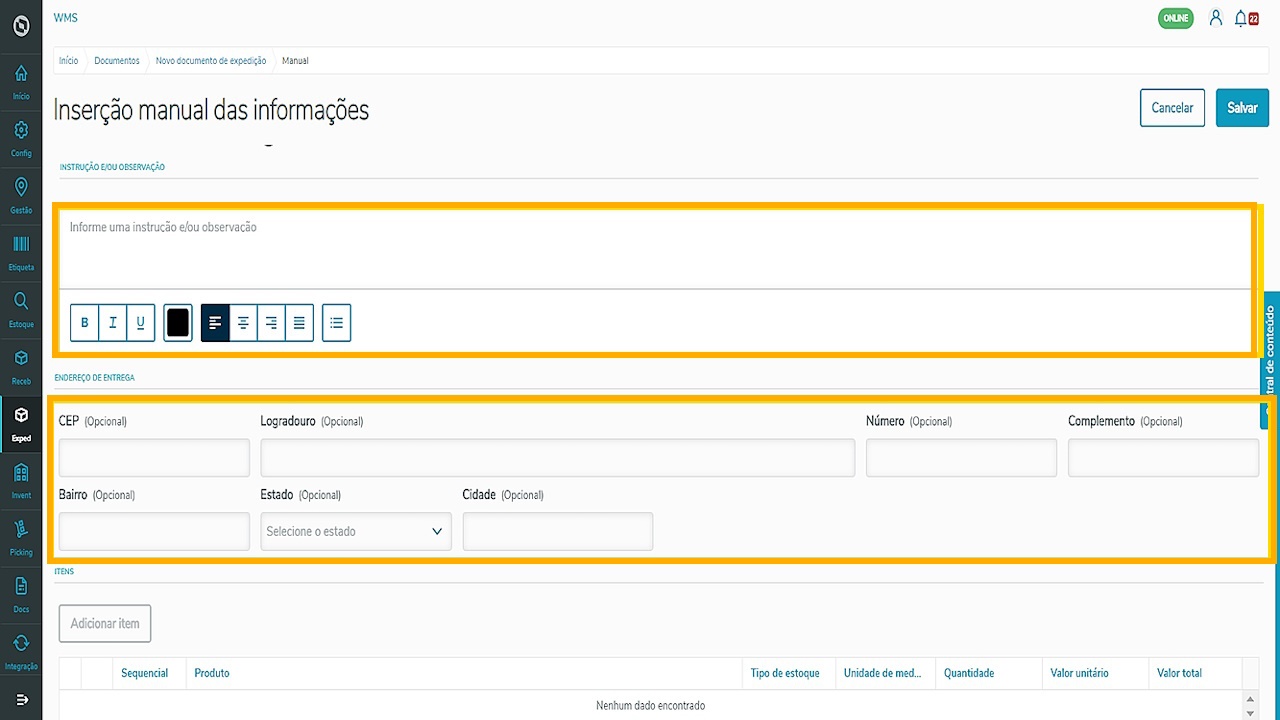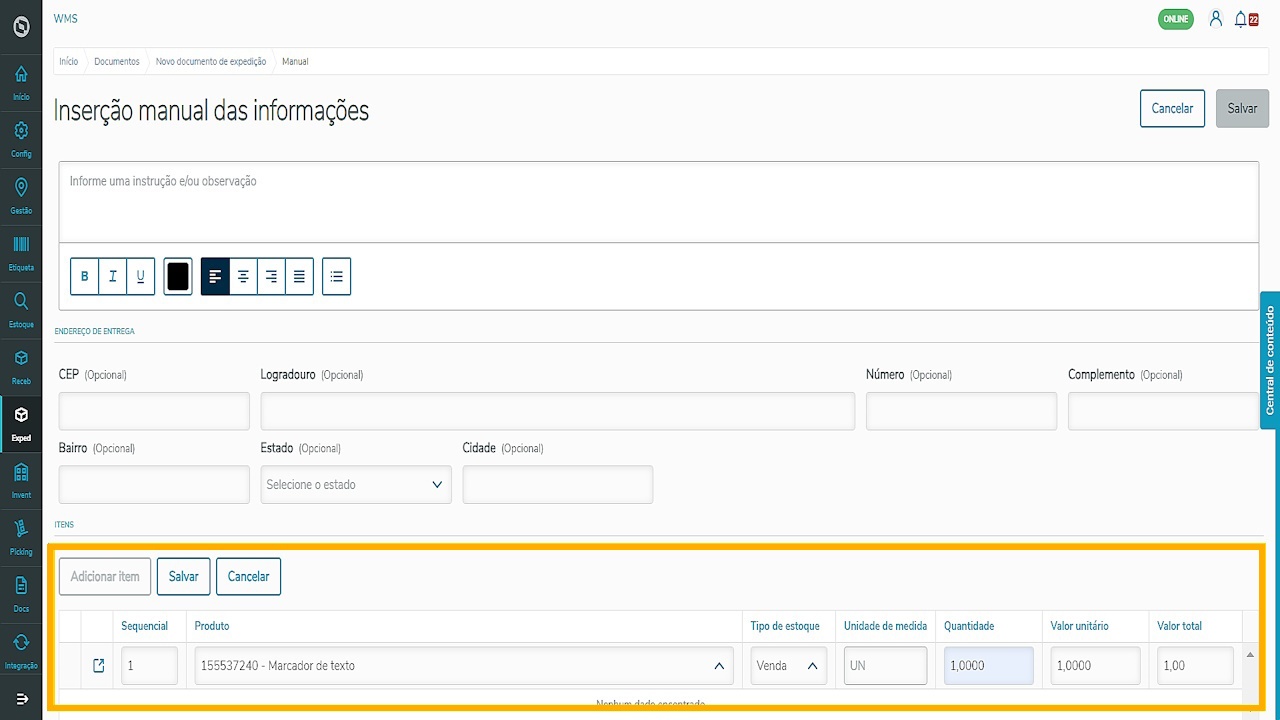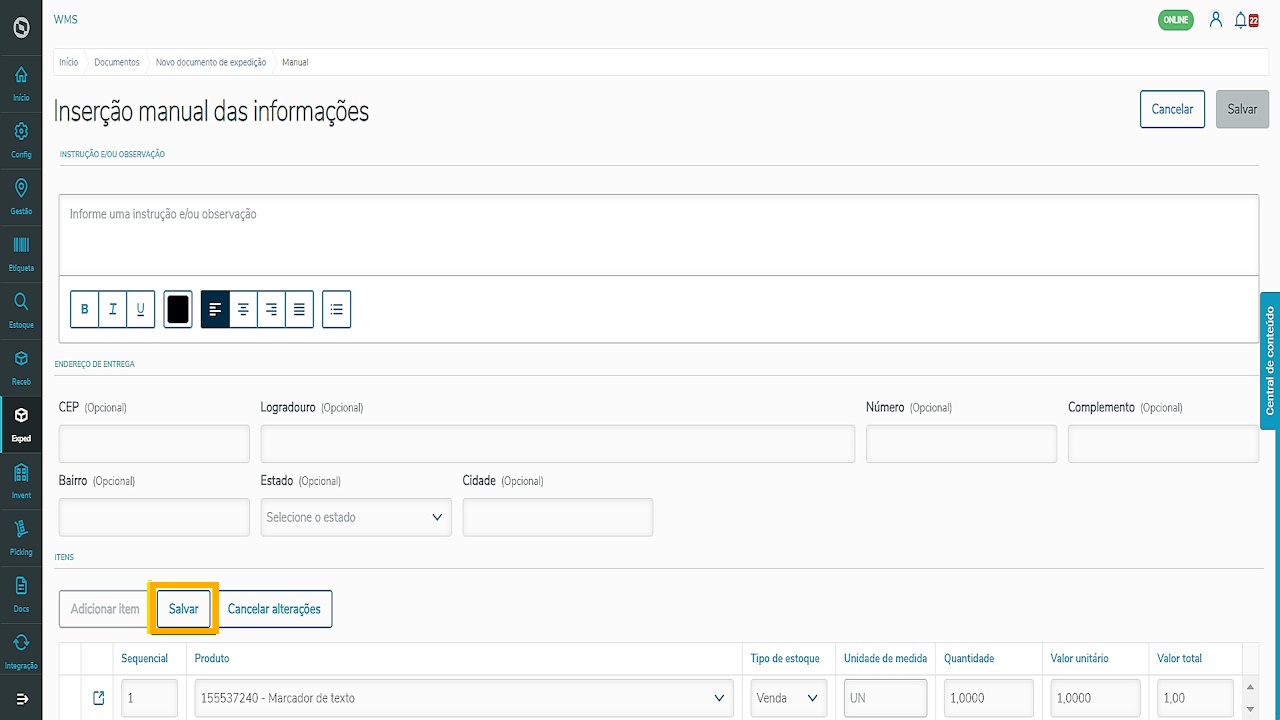Histórico da Página
01. VISÃO GERAL
A Expedição é o local designado para executar as atividades de saída de mercadorias do WMS SaaS. Por meio dela é possível configurar e controlar a expedição no sistema.
...
Na primeira tela é possível visualizar a tabela de Processos pendentes, na qual é demonstrada a Ação pendente de cada processo de expedição, o Identificador, a Descrição e o seu Progresso.
Logo abaixo, você visualizará os Processos em andamento e os cards com as porcentagens de progresso.
...
- Detalhes ou
- Criar seleção de estoque, caso a seleção de estoque ainda não tenha sido gerada.
Em Detalhes você visualiza os detalhes do processo de expedição e consegue executar algumas ações.
...
- Detalhes do documento,
- Selecionar estoque,
- Selecionar estoque mobile,
- Selecionar estoque automaticamente,
- Imprimir etiqueta de documento,
- Excluir seleção de estoque e
- Desvincular documento.
Já no Histórico podemos visualizar o controle de processos que foram gerados na tabela, com as datas e as horas da geração da finalização, bem como, o endereço de destino da expedição.
Agora vamos ao que interessa! Para iniciar um processo de expedição é necessário ter um documento disponível.
...
No caso do envio de documento XML, basta arrastar o arquivo desejado no campo indicado da tela e os documentos serão gerados de acordo com o modelo incluído.
Já para a geração Manual de um documento, você deve informar os campos obrigatórios de Cliente, Número de Nota Fiscal (NF), Pedido, Série, Data de emissão e selecionar a Urgência.
Se preferir, você também pode preencher os campos opcionais de Transportadora, Data de entrega, Volumes e Viagem.
Ainda é possível inserir uma instrução ou observação logo abaixo, bem como, mais informações opcionais sobre o endereço de entrega.
Em seguida, você deve adicionar um item a ser recebido, que estará relacionado ao documento depois da sua geração.
Ao clicar em Adicionar item, informe os campos Sequencial, Produto, Unidade, Quantidade, Tipo de estoque, Valor unitário e Valor total (que é preenchido automaticamente após a inclusão das informações anteriores).
Em seguida é só Salvar o item. Clique no botão correspondente, localizado acima da tabela de preenchimento do item.
Se quiser gerar outro registro, repita o processo clicando em Adicionar item novamente.
Depois de inserir o item, você verá que o botão Salvar, localizadono canto superior direito da tela, está ativo.
Para concluir é só clicar nele e pronto! Seu documento será gerado com sucesso.
A partir desse momento você poderá gerar o seu processo de expedição no WMS SaaS, tanto pela opção Expedição quanto na opção de Documentos, do menu lateral.
Acesse o Artigo EXPED- Quais as configurações possíveis no processo de expedição e confira como utilizar a configuração disponível para o processo de Expedição.
02.ANEXO - PDF
| Templatedocumentos |
|---|